Notes
L’accès à cette page nécessite une autorisation. Vous pouvez essayer de vous connecter ou de modifier des répertoires.
L’accès à cette page nécessite une autorisation. Vous pouvez essayer de modifier des répertoires.
par Robert McMurray
Microsoft a créé un module d’extension WebDAV entièrement réécrit pour Windows Server 2008 et Windows Server 2012. Ce nouveau module d’extension WebDAV intègre de nombreuses fonctionnalités inédites qui permettent aux auteurs web de mieux publier du contenu.
Ce document vous guide tout au long de l’utilisation du redirecteur WebDAV pour publier du contenu sur un site web sur lequel le nouveau module WebDAV a été installé.
Installer le redirecteur WebDAV
Prérequis
Vous devez exécuter l’un des systèmes d’exploitation suivants :
- Windows Vista, Windows 7 ou Windows 8
- Windows Server 2008, Windows Server 2008 R2 ou Windows Server 2012
Vous devez vous connecter à un serveur web sur lequel le module WebDAV est déjà installé.
Remarque
Pour plus d’informations, consultez la section Installer et configurer WebDAV sur IIS 7.0.
Windows Vista, Windows 7, Windows 8 ou Windows 8.1
Si vous utilisez un système d’exploitation de bureau comme Windows Vista, Windows 7, Windows 8 ou Windows 8.1, le redirecteur WebDAV est déjà installé.
Windows Server 2008, Windows Server 2008 R2, Windows Server 2012 ou Windows Server 2012 R2
Si vous utilisez un système d’exploitation de serveur comme Windows Server 2008 ou version ultérieure, vous devez installer la fonctionnalité Expérience utilisateur. Pour cela, utilisez les étapes suivantes :
- Démarrez le Gestionnaire de serveur Windows.
- Dans l’arborescence, mettez en surbrillance le nœud Fonctionnalités.
- Dans le volet d’informations, cliquez sur Ajouter des fonctionnalités.
- Dans l’Assistant Ajouter des fonctionnalités, cochez la case Expérience utilisateur, puis cliquez sur Suivant.
- Cliquez sur Installer.
- Une fois que l’Assistant Ajouter des fonctionnalités a terminé, cliquez sur Fermer.
- Cliquez sur Oui lorsque le système vous demande si vous souhaitez redémarrer l’ordinateur.
Mapper des lecteurs avec le redirecteur WebDAV
Une fois le redirecteur WebDAV installé, vous pouvez mapper des lecteurs vers votre site web avec WebDAV. Pour ce faire, deux méthodes s’offrent à vous :
- Mapper des lecteurs avec l’Assistant Mapper un lecteur réseau
- Mapper des lecteurs à partir d’une invite de commandes
Méthode 1 : mapper des lecteurs avec l’Assistant Mapper un lecteur réseau
Pour mapper un lecteur avec l’Assistant Mapper un lecteur réseau, procédez comme suit :
Ouvrez l’Assistant Mapper un lecteur réseau. Pour ce faire, vous pouvez exécuter l’une des méthodes suivantes :
- Ouvrez un dossier dans l’Explorateur de fichiers et cliquez sur Outils, puis Mapper le lecteur réseau :
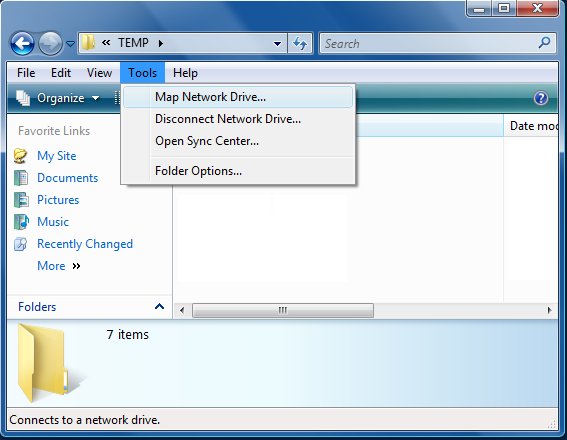
- Ouvrez le Centre réseau et partage dans le Panneau de configuration Windows, puis cliquez sur Outils, et sur mapper un lecteur réseau :
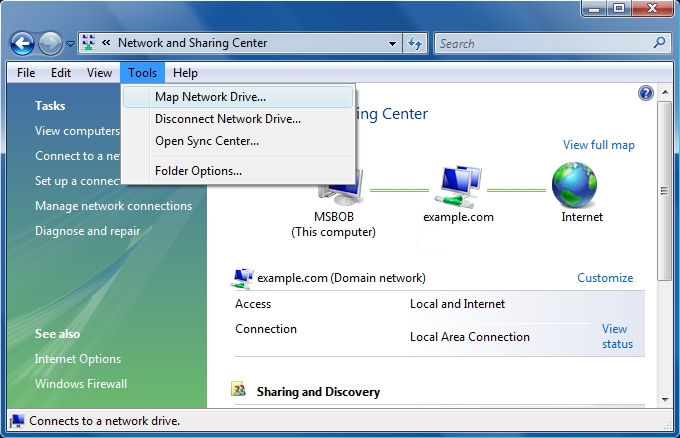
- Cliquez avec le bouton droit sur les icônes de bureau Ordinateur ou Réseau, puis cliquez sur Mapper un lecteur réseau :
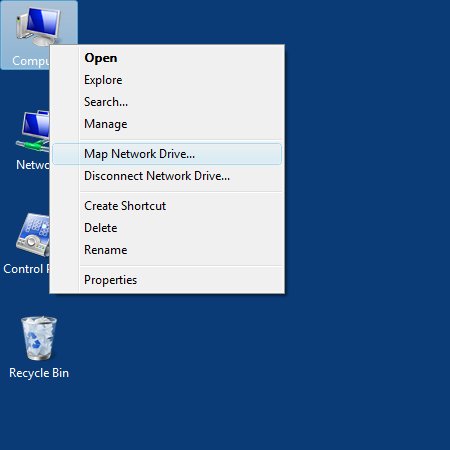
- Ouvrez un dossier dans l’Explorateur de fichiers et cliquez sur Outils, puis Mapper le lecteur réseau :
Lorsque l’Assistant Mapper un lecteur réseau s’affiche, entrez l’URL de votre site web, puis cliquez sur Terminer :
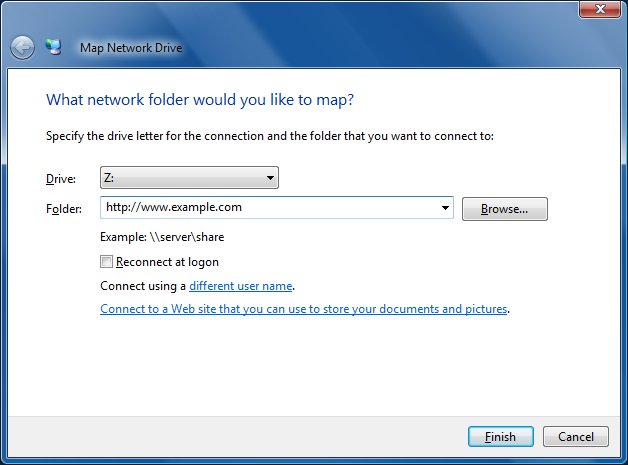
Si vous y êtes invité, entrez votre nom d’utilisateur et votre mot de passe, puis cliquez sur OK.
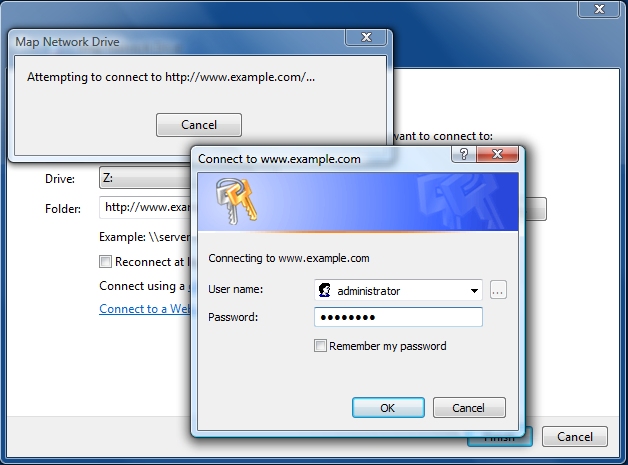
Une fois ces étapes terminées, le lecteur réseau doit s’ouvrir dans l’Explorateur de fichiers :
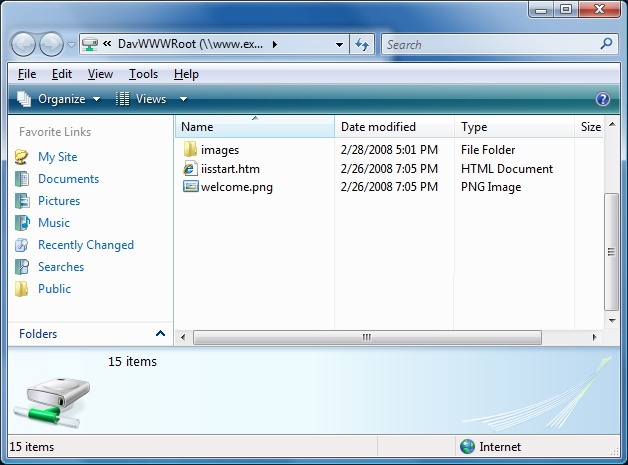
Remarque
Si vous recevez une erreur, consultez la section Résolution des problèmes du redirecteur WebDAV pour plus d’informations.
Méthode 2 : mapper des lecteurs à partir d’une invite de commandes
Pour mapper un lecteur à partir d’une invite de commandes, procédez comme suit :
Cliquez sur l’icône Démarrer de Windows.
Cliquez sur Tous les programmes.
Cliquez sur Accessoires.
Cliquez sur Invite de commandes.
Lorsque l’invite de commandes s’ouvre, saisissez la commande suivante :
NET USE * http://www.example.comOù
www.example.comest l’URL de votre serveur.Une fois terminé, la prochaine lettre de lecteur disponible doit avoir été mappée vers votre site web.
L’image suivante représente à quoi cela peut ressembler :
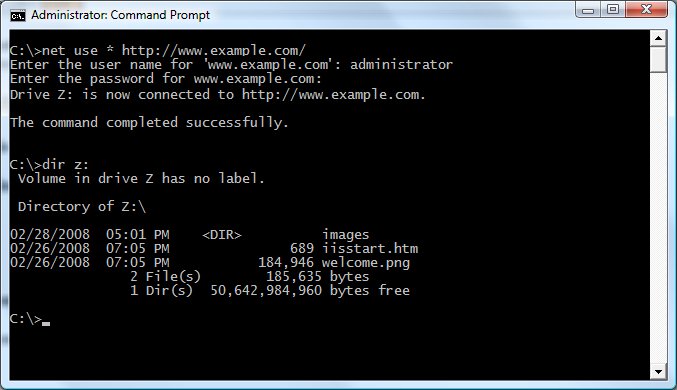
Remarque
Si vous recevez une erreur, consultez la section Résolution des problèmes du redirecteur WebDAV pour plus d’informations.
Résoudre les problèmes du redirecteur WebDAV
La liste de conditions d’erreur suivante est conçue pour vous aider à résoudre les situations qui peuvent se présenter lorsque vous utilisez WebDAV.
Lorsque vous tentez de mapper un lecteur vers un site WebDAV, vous recevez l’erreur suivante :
Une erreur système 67 s'est produite.
Le nom de réseau est introuvable.
Cet incident peut avoir été provoqué par l’une des conditions suivantes :
- IIS n’est pas installé ou ne s’exécute pas sur le serveur auquel vous tentez de vous connecter.
- Vous n’avez pas installé le redirecteur WebDAV sur votre système client.
- Le service WebClient n’est pas exécuté sur votre système client.
- Vous n’avez pas activé WebDAV sur votre site web.
- Vous utilisez l’authentification de base et vous vous connectez à votre site web en HTTP et non en HTTPS.
- Vous vous connectez à un site web sur votre réseau local qui utilise des noms de domaine complets (FQDN) pour la résolution de noms, votre site web utilise l’authentification Windows et vous n’avez pas ajouté le nom de domaine complet du site web à la liste de contournement du serveur proxy sur votre client.
Lorsque vous tentez de mapper un lecteur vers un site WebDAV, vous recevez l’erreur suivante :
Une erreur système 1920 s'est produite.
Le système ne peut pas accéder au fichier.
Cette erreur se produit lorsque le compte que vous utilisez n’a pas de règle de création dédiée.
Lorsque vous tentez de mapper un lecteur vers un site WebDAV, vous recevez l’erreur suivante :
Une erreur système 5 s'est produite.
L’accès est refusé.
Cet incident peut avoir été provoqué par l’une des conditions suivantes :
- Le compte que vous tentez d’utiliser n’existe pas.
- Vous avez entré un mot de passe incorrect pour le compte que vous utilisez.
- Le compte que vous utilisez ne dispose pas des autorisations suffisantes pour le contenu du site web.
- Vous n’avez activé aucune méthode d’authentification pour votre site web.
Lorsque vous tentez de mapper un lecteur vers un site WebDAV avec le protocole HTTPS, la boîte de dialogue suivante s’affiche :
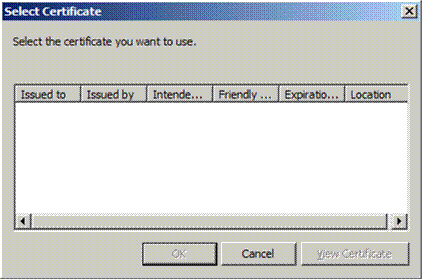
Cela se produit lorsque le certificat SSL du site que vous utilisez ne correspond pas au nom d’adresse que vous avez utilisé. Par exemple, vous vous connectez à un site nommé
www.contoso.com, alors que le certificat SSL a été émis pourshopping.contoso.com.Lorsque vous tentez de mapper un lecteur vers un site WebDAV, vous recevez l’erreur suivante :
Une erreur système 1244 s'est produite.
L’opération demandée n’a pas été réalisée, car l’utilisateur n’a pas été authentifié.
Cet incident peut avoir été provoqué par l’une des conditions suivantes :
- Le serveur auquel vous vous connectez n’a aucune méthode d’authentification activée.
- Le client WebDAV rencontre les problèmes décrits dans les sections KB941050 ou KB943280.
- Le type d’ouverture de session pour le contenu d’un partage UNC est incorrect. Ce paramètre est configuré dans l’option Chemin d'accès physique Informations d'identification Type d'ouverture de session des Paramètres avancés d’un site web ou d’une application. Il est défini par l’attribut logonMethod pour les paramètres virtualDirectory d’un site web ou d’un répertoire virtuel. Par exemple : si le répertoire du contenu du site web se trouve sur un partage réseau, vous devrez peut-être modifier le paramètre Texte clair par Réseau en fonction de votre configuration réseau.
Lorsque vous tentez de mapper un lecteur vers un site WebDAV, vous recevez l’erreur suivante :
Une erreur système 59 s'est produite.
Une erreur réseau inattendue s’est produite.
Cet incident peut avoir été provoqué par l’une des conditions suivantes :
- Le site web auquel vous tentez de vous connecter a été arrêté.
- Le pool d’applications du site web auquel vous tentez de vous connecter a été arrêté.
Lorsque vous tentez de mapper un lecteur vers un site WebDAV, vous recevez l’erreur suivante :
Une erreur système 1397 s'est produite.
Échec de l’authentification mutuelle. Le mot de passe du serveur est obsolète au niveau du contrôleur de domaine.
Cette erreur se produit lorsque le client WebDAV rencontre les problèmes décrits dans la section KB941298 (
https://support.microsoft.com/kb/941298).Lorsque vous tentez de mapper un lecteur vers un site WebDAV, vous recevez l’erreur suivante :
Une erreur système 58 s'est produite.
Le serveur spécifié ne peut pas exécuter l'opération demandée.
Cette erreur se produit lorsque le serveur WebDAV n’a pas le nom d’hôte correct dans ses liaisons. Par exemple, si vous avez des entrées DNS pour
contoso.cometwww.contoso.com, mais que vous disposez uniquement d’une liaison IIS pourcontoso.com, cette erreur survient lorsque vous tentez de mapper un lecteur verswww.contoso.com.Lorsque vous tentez de mapper un lecteur vers un site WebDAV, vous recevez l’erreur suivante :
Une erreur système 224 s'est produite.
Accès refusé. Avant d’ouvrir des fichiers à cet emplacement, vous devez d’abord ajouter le site web à votre liste de sites de confiance, accéder au site et sélectionner l’option permettant de vous connecter automatiquement.
Cette erreur se produit lorsque le site WebDAV n’est pas approuvé par le redirecteur WebDAV. Pour résoudre ce problème, vous devez ajouter l’URL du site web à la liste des sites approuvés. Pour cela, utilisez les étapes suivantes :
- Ouvrez le Panneau de configuration de Windows.
- Ouvrez les Options Internet.
- Cliquez sur l’onglet Security .
- Cliquez sur l’icône Sites approuvés.
- Cliquez sur le bouton Sites.
- Saisissez l’URL de votre site web dans la zone de texte Ajouter ce site web à la zone, puis cliquez sur le bouton Ajouter.
(Remarque : vous devrez peut-être décocher la case Exiger la vérification du serveur [https:] pour tous les sites de cette zone si votre site web utilise une URL HTTP.) - Cliquez sur le bouton Fermer.
- Cliquez sur le bouton OK .
Le système de fichiers Windows n’est pas sensible à la casse. Celui de Linux est sensible à la casse. Lorsque vous connectez le redirecteur WebDAV Windows à un serveur WebDAV Linux, plusieurs versions d’un même fichier peuvent porter le même nom, mais avec une casse différente. Cela peut provoquer des remplacements de données et des erreurs comme « Fichier introuvable » ou « Windows ne peut pas accéder au <nom de fichier> ».
- Pour résoudre l’erreur de fichier introuvable, définissez la valeur
FileNotFoundCacheLifeTimeInSecsur 0 en utilisant Modifier la valeur de cache du délai d’expiration pour WebDAV. - Utilisez des noms de fichier uniques et ne les distinguez pas au travers de la casse.
Paramètres de registre du redirecteur WebDAV
Vous pouvez configurer plusieurs paramètres contrôlant le comportement du redirecteur WebDAV dans la clé de registre suivante :
HKLM\SYSTEM\CurrentControlSet\Services\WebClient\Parameters
Le tableau suivant détaille les différents paramètres et valeurs disponibles.
Remarque
Lorsque vous avez modifié l’une de ces valeurs, vous devez redémarrer le client web ou votre ordinateur.
AVERTISSEMENT : une mauvaise utilisation de l’éditeur du registre peut entraîner de graves problèmes dont la résolution peut vous obliger à réinstaller le système d’exploitation. Microsoft ne peut pas vous garantir que vous pourrez résoudre les problèmes qui résulteront d'une mauvaise utilisation de l'éditeur du registre. Son utilisation est sous votre entière responsabilité.
| Valeur et description | Type | Valeurs | Par défaut |
|---|---|---|---|
| AcceptOfficeAndTahoeServers détermine si le service WebClient peut se connecter aux sites web qui exécutent SharePoint ou Office Web Server. | DWORD | 0 = Faux 1 = Vrai |
1 |
| AuthForwardServerList détermine une liste d’URL locales pour transférer les informations d’identification qui contournent un paramètre proxy. (Remarque : vous devez disposer de Windows Vista SP1 ou version ultérieure.) | MULTI_SZ | Liste d’URL séparées par un retour chariot ou un saut de ligne. | n/a |
| BasicAuthLevel détermine si le service WebClient peut utiliser l’authentification de base pour communiquer avec un serveur. Remarque : l’utilisation de l’authentification de base peut entraîner de graves problèmes de sécurité, car le nom d’utilisateur et le mot de passe sont transmis en texte clair. Par conséquent, l’utilisation de l’authentification de base avec WebDAV est désactivée par défaut, sauf si la connexion utilise SSL. Cela étant, cette clé de registre peut remplacer le comportement d’authentification de base par défaut, même si cela reste vivement déconseillé. | DWORD | 0 = L’authentification de base est désactivée 1 = L’authentification de base est activée uniquement pour les sites web SSL 2 = L’authentification de base est activée pour les sites web SSL et non SSL |
1 |
| FileAttributesLimitInBytes détermine la taille maximale autorisée par le service WebClient pour toutes les propriétés d’une collection spécifique. | DWORD | Taille des attributs en octets | 1 000 000 décimales (1 Mo) |
| FileSizeLimitInBytes détermine la taille maximale en octets autorisée par le service WebClient pour les transferts de fichiers. | DWORD | Taille de fichier en octets | 50 000 000 décimales (50 Mo) |
| InternetServerTimeoutInSec détermine le délai d’expiration de connexion pour le service WebClient lors de la communication avec un serveur WebDAV non local. | DWORD | Temps en secondes | 30 décimales |
| LocalServerTimeoutInSec détermine le délai d’expiration de connexion pour le service WebClient lors de la communication avec un serveur WebDAV local. | DWORD | Temps en secondes | 15 décimales |
| SendReceiveTimeoutInSec détermine le délai d’expiration en secondes de WebDAV que le service WebClient utilise après avoir émis une requête, par exemple « GET /file.ext » ou « PUT /file.ext ». | DWORD | Temps en secondes | 60 décimales |
| ServerNotFoundCacheLifeTimeInSec détermine la période pendant laquelle un serveur est mis en cache en tant que non-WebDAV par le service WebClient. Remarque : le service WebClient gère une liste de serveurs non-WebDAV qui ont été contactés. Si le serveur se trouve dans cette liste, le système renvoie immédiatement un échec sans tenter de contacter le serveur. | DWORD | Temps en secondes | 60 décimales |
| SupportLocking détermine si le service WebClient prend en charge le verrouillage. | DWORD | 0 = Faux 1 = Vrai |
1 |